HUAWEI P30 Proを購入してはや1ヶ月が経過し、設定もかなり熟れてきたました。
そこで本日はHUAWEI P30 Proをより便利に使うためもおすすめ設定をご紹介したいと思います。
 しみたく
しみたくガジェットブロガーのしみたくです!Twitterやってます!
【便利機能】HUAWEI P30 Pro おすすめ設定
WiFiブリッジでWiFiの電波をテザリング
通常テザリングをする場合、モバイルネットワーク回線をWiFiとして利用することが一般的です。HUAWEI P30 ProのWiFiブリッジを使えば、WiFi回線をテザリングすることができます。
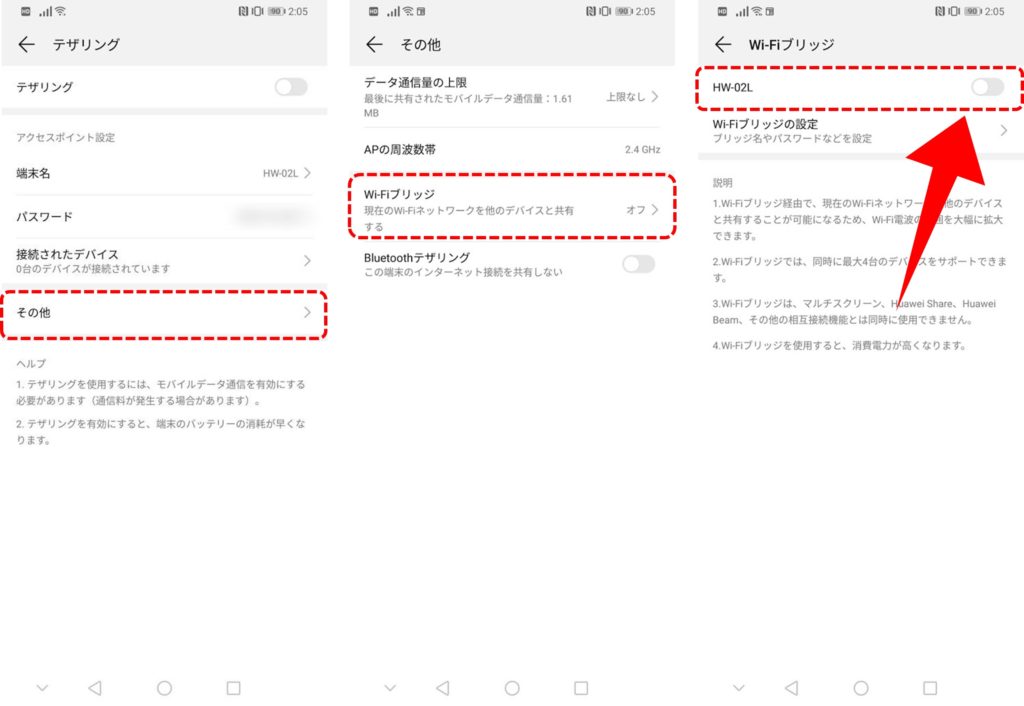
- テザリングの設定を開く
- その他をタップ
- Wi-Fiブリッジをタップ
- WiFiブリッジの設定にチェックを入れる
微弱なWiFiは自動でOFF
WiFiを常にONにしていると、貧弱なWiFiを掴んでしまし、通信できないことが多々あります。そんなときはWiFiとモバイルネットワークが自動的に切り替わるように設定をしておきましょう。
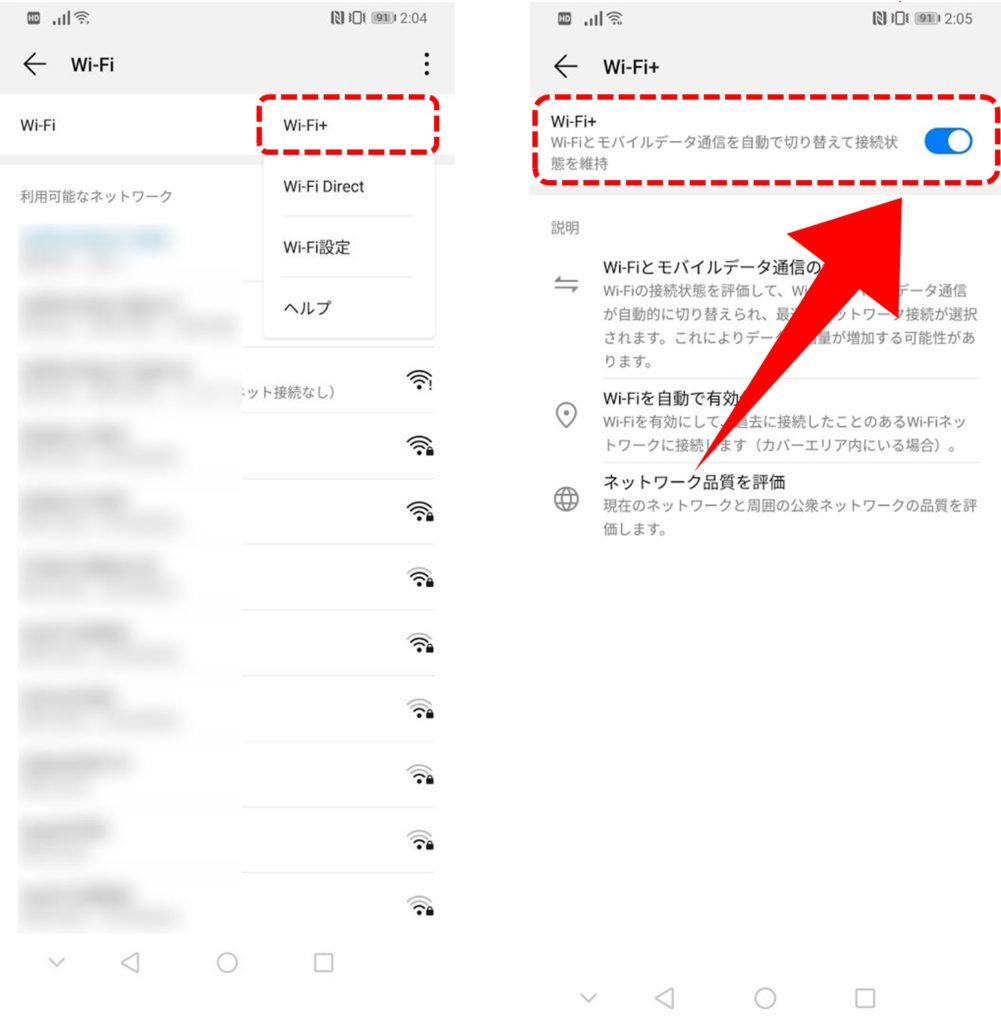
- WiFiの設定を開く
- メニューボタンをタップ
- Wi-Fi+にチェックを入れる
ワンハンドモードを使う
HUAWEI P30 Proは端末サイズが大きいため、片手操作は非常に難しいです。そんなときはワンハンドモードを利用しましょう。
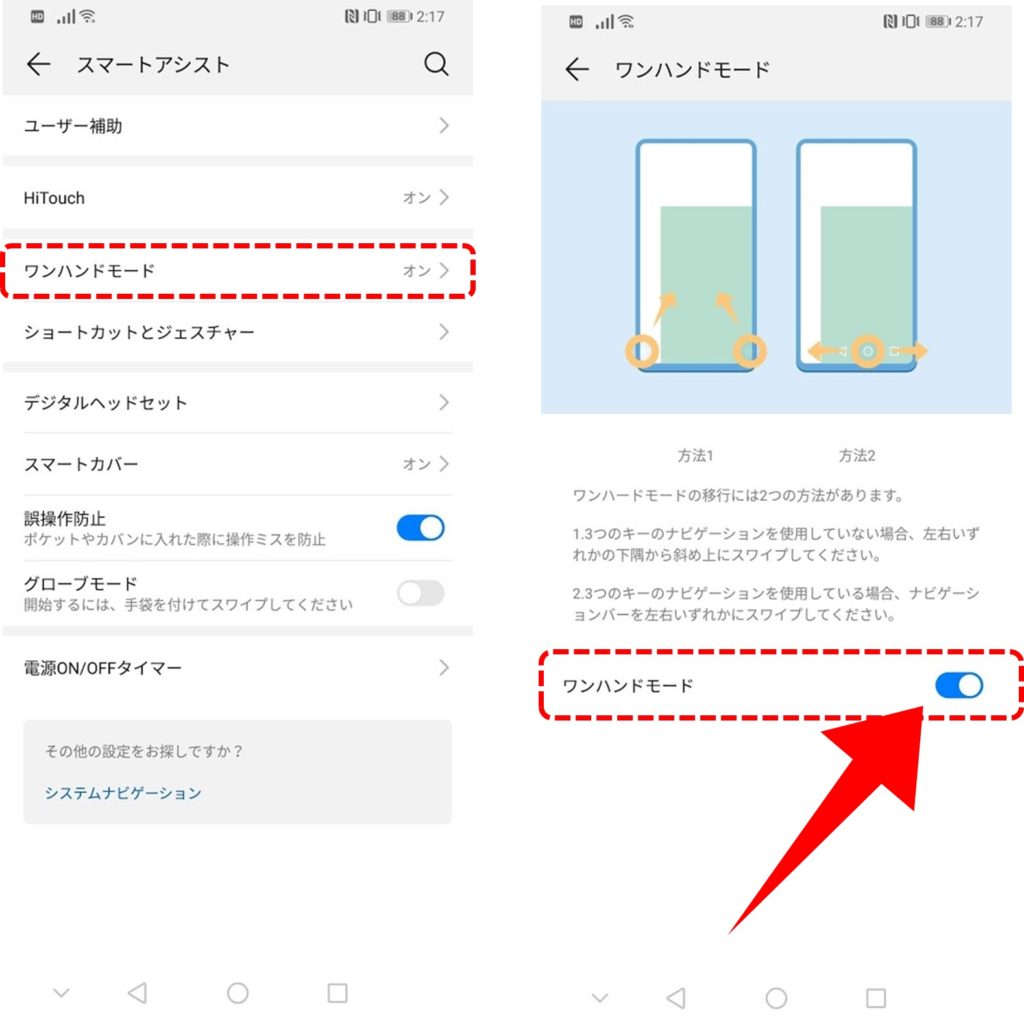
- スマートアシストの設定を開く
- ワンハンドモードをタップ
- ワンハンドモードにチェックを入れる
指の関節でスクリーンショットを撮影する
通常Androidで電源ボタン+ボリュームキー下でスクリーンショットを撮影することができますが、HUAWEI P30 Proでは独自機能として、指関節を利用してスクリーンショットを撮影することができます。
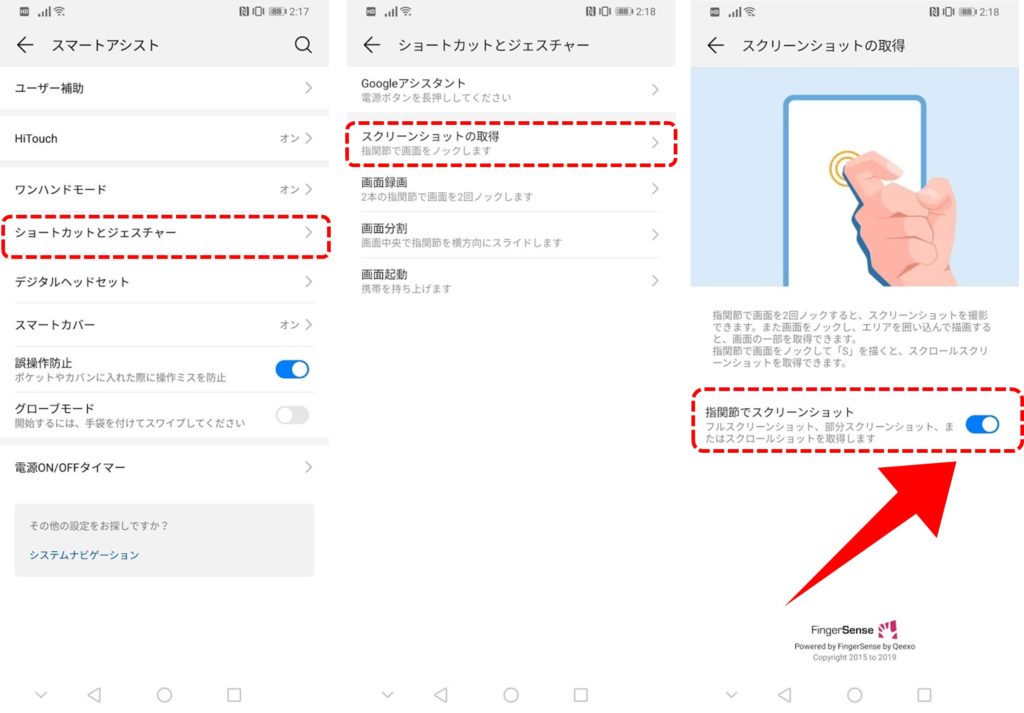
- スマートアシストの設定を開く
- ショートカットとジェスチャーをタップ
- スクリーンショットの取得をタップ
- 指関節でスクリーンショットにチェックを入れる
画面録画(スクリーンレコード)を開始する
HUAWEI P30 Proは標準で画面録画機能が備わっています。スクリーンショットと同様に指関節で録画を開始することができます。
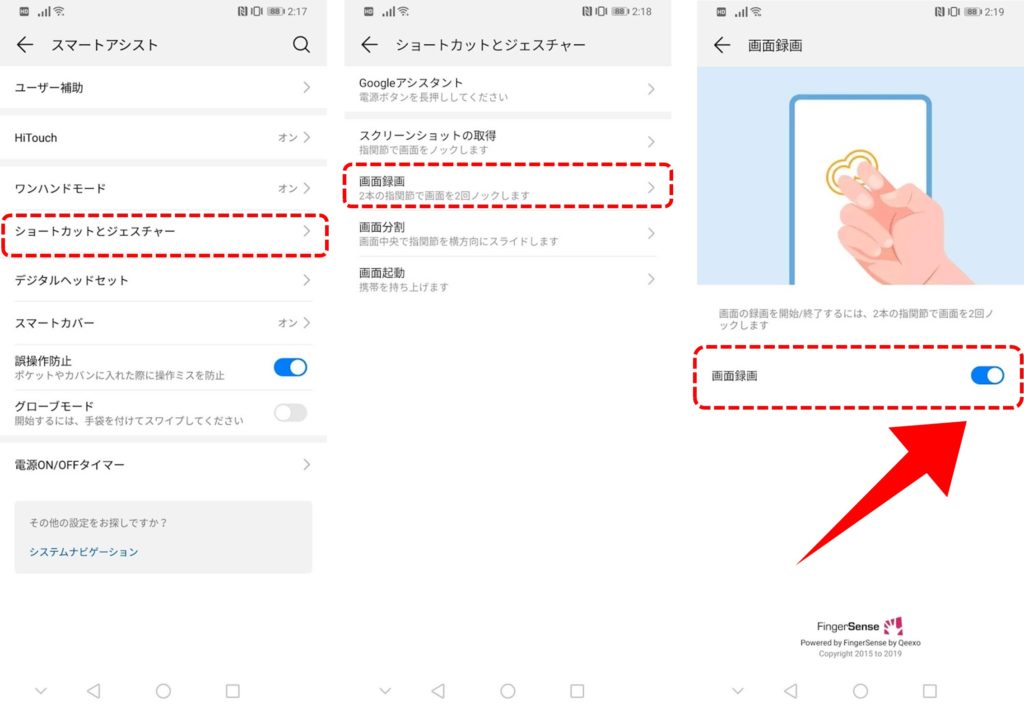
- スマートアシストの設定を開く
- ショートカットとジェスチャーをタップ
- 画面録画をタップ
- 画面録画にチェックを入れる
ナビゲーションメニューを使う
通常のAndroidはナビゲーションボタンもしくはジェスチャナビゲーションで操作をしますが、HUAWEI P30 Proにはナビゲーションメニューという独特な機能が備わっています。
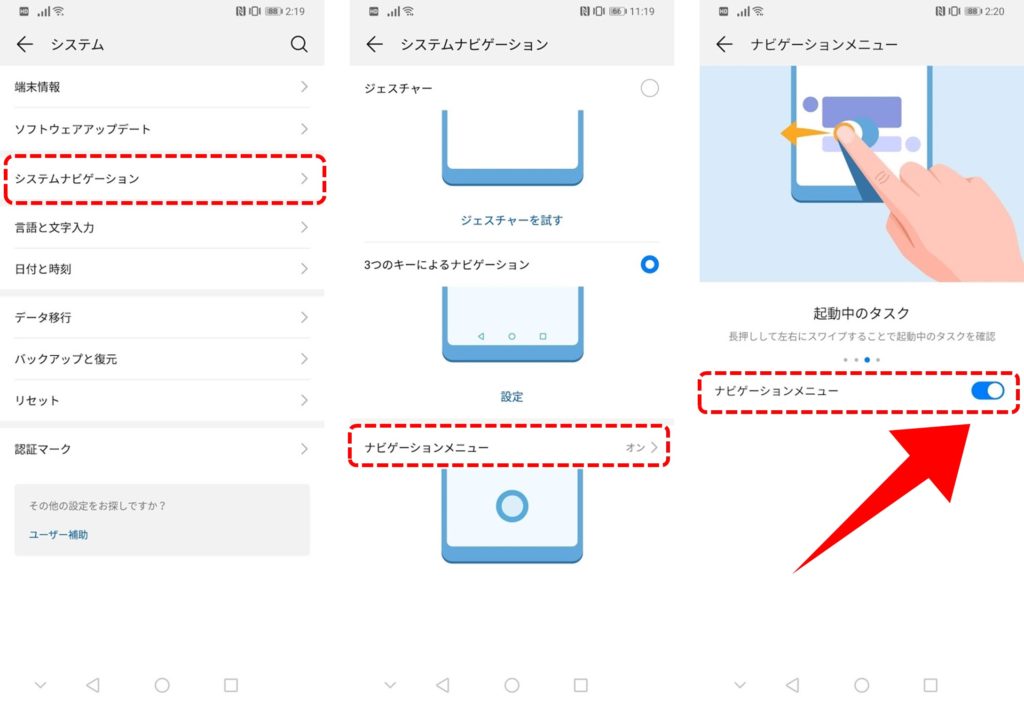
- システムの設定を開く
- システムナビゲーションをタップ
- ナビゲーションメニューをタップ
- ナビゲーションメニューにチェックを入れる
常時表示(Always On Display)を使う
HUAWEI P30 Proは有機ELディスプレイを搭載しているため、黒表示がメインの画面ではほとんど電池を消費しません。
それを活かした機能が常時表示(Galaxyで言うところのAlways On Display)で、画面がオフの状態でも時計や通知を表示し続けることができます。
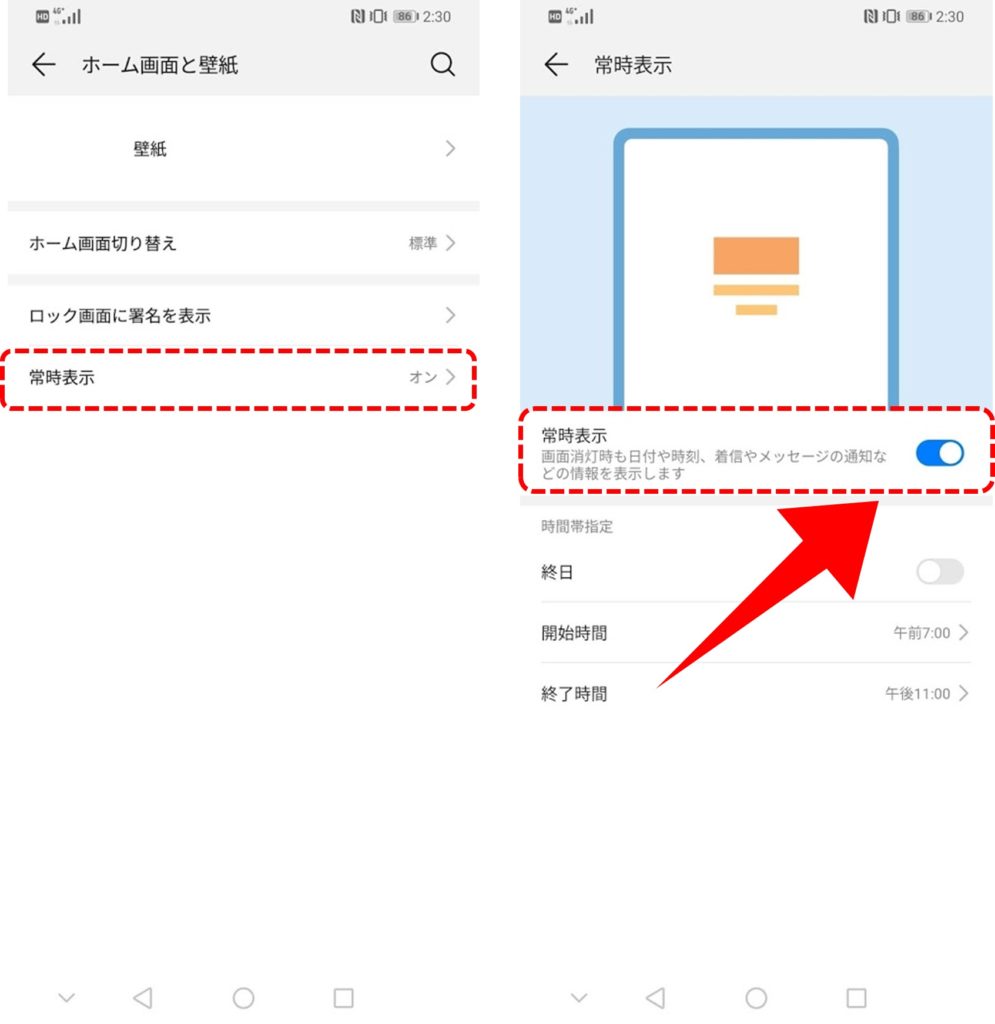
- ホーム画面と壁紙の設定を開く
- 常時表示をタップ
- 常時表示にチェックを入れる
Smart Lockを設定する
Androidの機能としてSmart Lockというものがあります。持ち歩いている間は端末をロック解除にし続けたり、自宅など特定の場所のみ自動でロック解除するなど便利な機能です。
HUAWEI P30 ProでもSmart Lockを利用することができます。
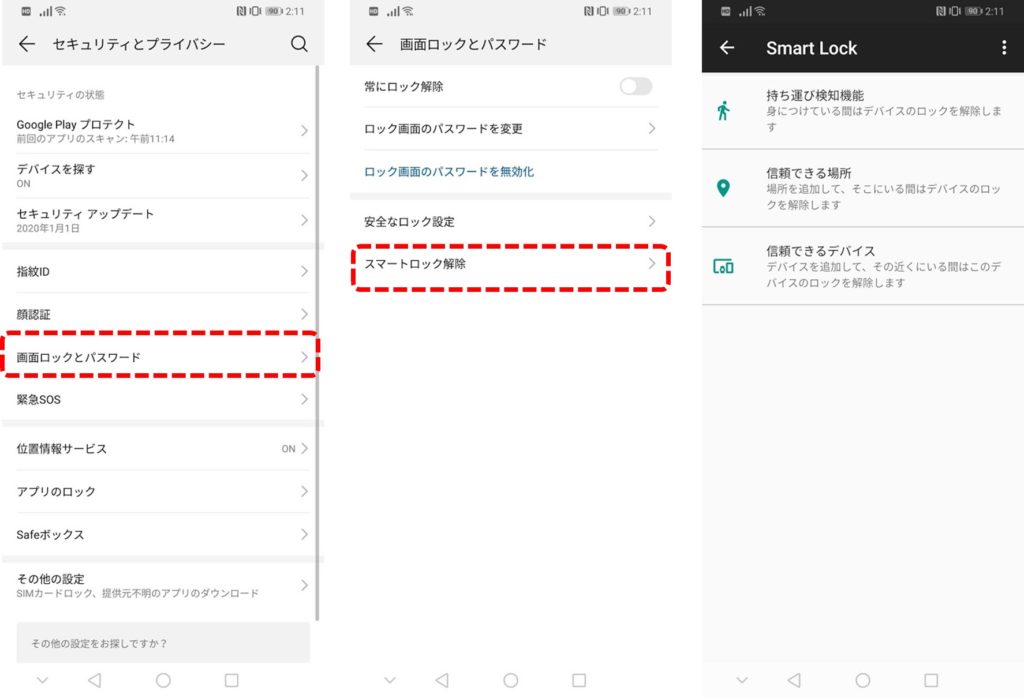
- セキュリティとプライバシーの設定を開く
- 画面ロックとパスワードをタップ
- スマートロック解除をタップ
アプリロックを設定する
端末のロックはもちろんですが、セキュリティをさらに高めたい場合にはアプリロックを設定しましょう。アプリを開く際にパスワードロックをかけることができます。
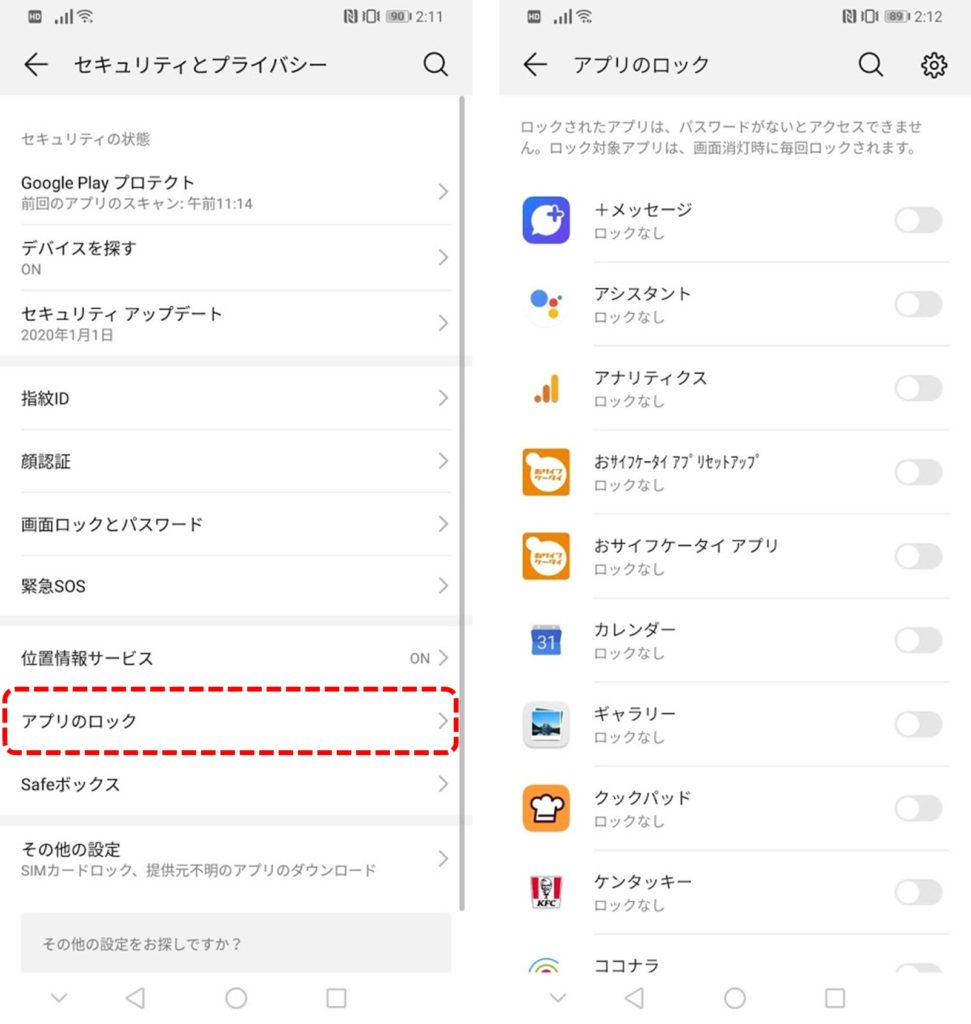
- セキュリティとプライバシーの設定を開く
- アプリのロックをタップ
- ロックしたいアプリにチェックを入れる
自動的にポートレートになるのを防止する
HUAWEI P30 Proのカメラは人間の被写体を検出すると自動でポートレートモードに切り替わり、背景をぼかしてくれます。
ただ、背景をぼかしてほしくないシチュエーションもあるかと思います。そんなときのために自動でポートレートに変わらないようにすることもできます。
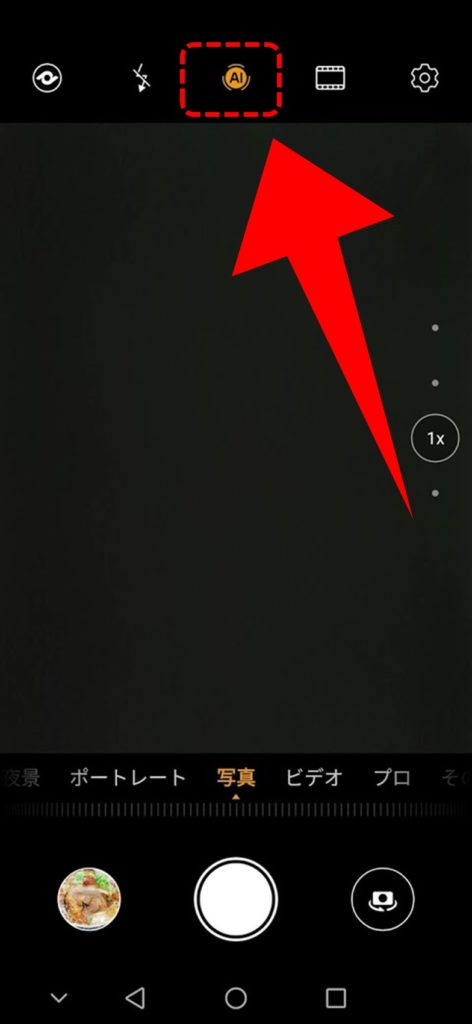
- カメラを起動する
- 中央の”AI”マークをタップしてオフにする
QRコードを読み取る
QRコードリーダーアプリは未だにスマートフォンにはなくてはならないアプリです。HUAWEI P30 ProならQRコードリーダーアプリは不要で、標準のカメラアプリでQRコードを読み取ることができます。
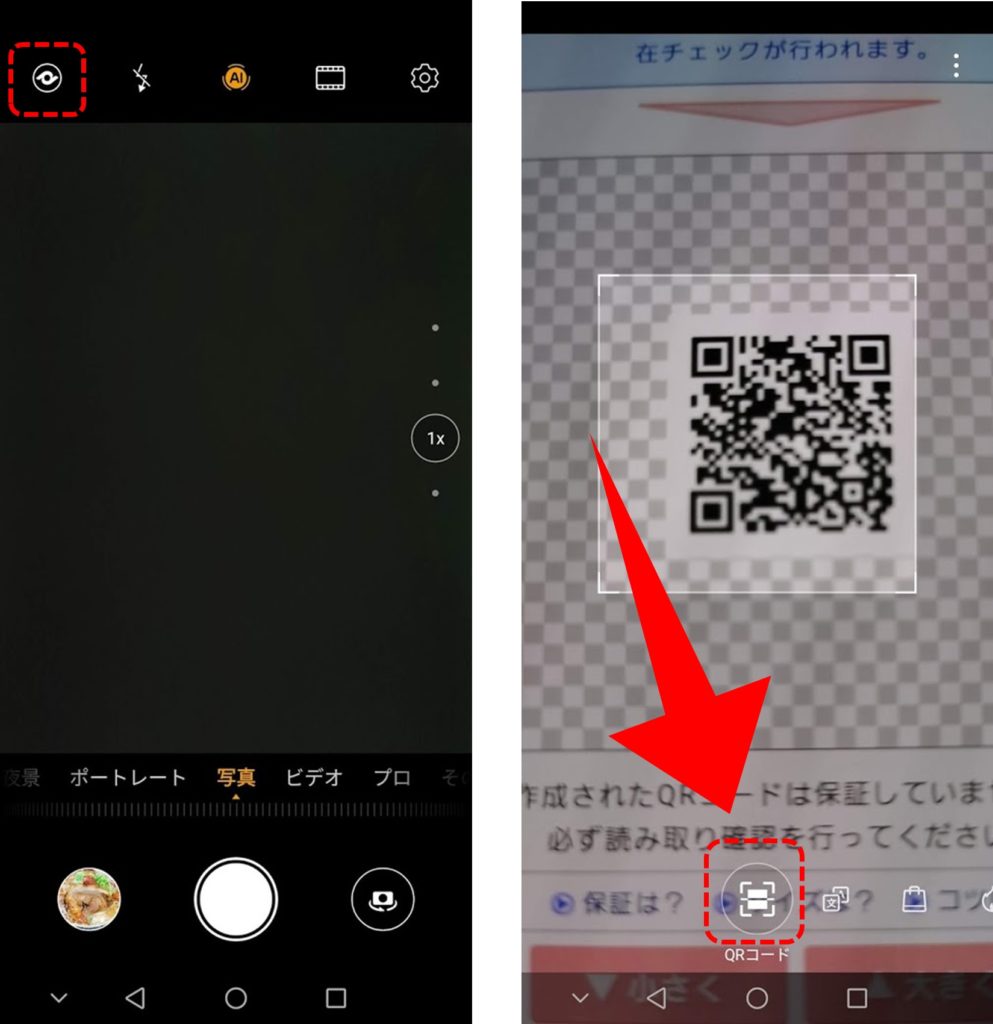
- カメラを起動する
- 左端の”AI Vision”をタップする
- QRコードに切り替え
写真にウォータマークを追加する
HUAWEI P30 Proはライカ監修のカメラを搭載しており、写真にウォータマークを入れるだけで雰囲気がぐっと良くなります。

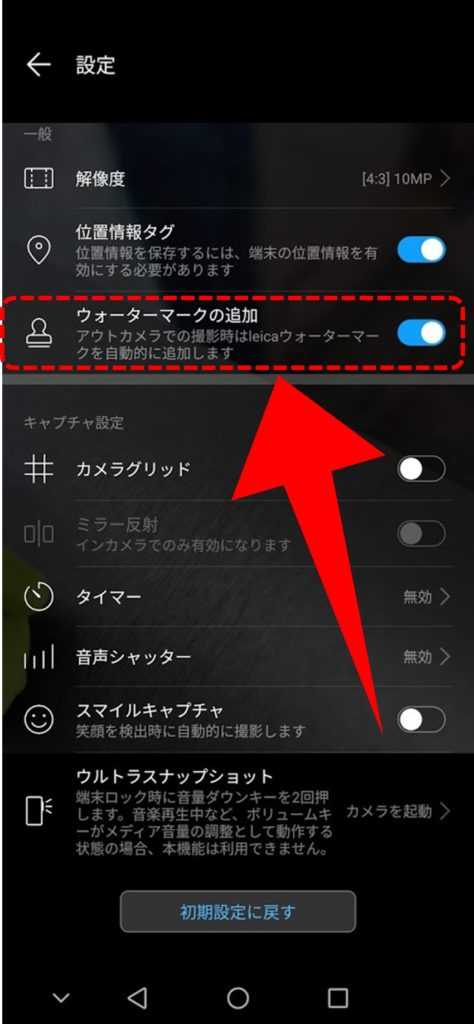
- カメラを起動する
- 右端の⚙アイコンをタップ
- ウォータマークの追加にチェックを入れる
HUAWEI P30 Proのおすすめ設定・便利機能 まとめ
HUAWEI P30 Proのおすすめ設定を12個紹介しました。デフォルトの設定でも便利に使うことができるP30 Proですが知っておくと便利な機能がたくさんあります!
ぜひ使いこなして快適なP30 Proライフを楽しみましょう!
最後までご愛読ありがとうございました。










コメント